Fotografie.
Mit Adobe Photoshop SVG-Dateien in das PNG-Format konvertieren.
Erfahre, wie du Photoshop als Konvertierer nutzen kannst, um SVGs mit wenigen Klicks in PNG-Dateien umzuwandeln.
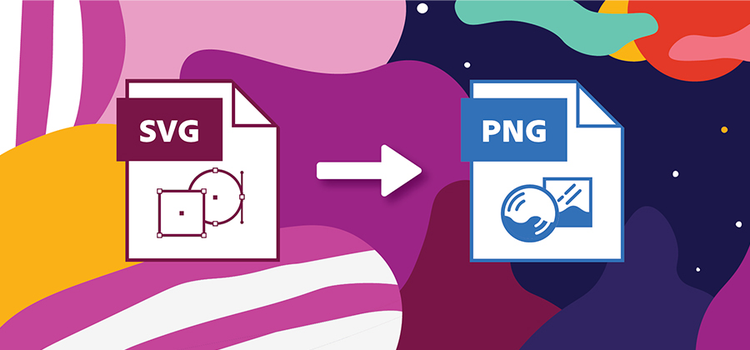
Fotografie.
Erfahre, wie du Photoshop als Konvertierer nutzen kannst, um SVGs mit wenigen Klicks in PNG-Dateien umzuwandeln.
SVG ist die Abkürzung für Scalable Vector Graphic, also „skalierbare Vektorgrafik“. Es ist ein skalierbares, offenes Dateiformat, das Grafiken in der Extensible Markup Language, oder XML, definiert. Skalierbar bedeutet hier, dass SVG-Grafiken typischerweise verwendet werden, um Bilder im Web zu teilen, weil sie ihre Qualität beibehalten, wenn sie sehr groß oder sehr klein sind.
Da SVG ein Vektorgrafikformat ist, wandelt Photoshop die Datei automatisch in ein Rasterbild um, wenn sie importiert wird. Wenn du Adobe Illustrator verwendest, kannst du trotzdem in einem Vektorbildformat damit arbeiten.
PNG ist die Abkürzung für Portable Network Vector Graphic, also „portable Netzwerkvektorgrafik“. PNG ist ein Rastergrafikformat, das eine verlustfreie Datenkompression ermöglicht. Das bedeutet, dass die Originaldaten nur aus den komprimierten Daten vollständig rekonstruiert werden können. PNG-Dateien sind ideal für Linienzeichnungen, Textdateien und einfache Grafiken.
Als Rastergrafik-Dateityp sind PNGs kleiner, und da sie weniger Systemspeicher benötigen, werden sie schneller geladen und sind einfacher zu bearbeiten als SVG-Dateien. Der Nachteil ist, dass sie ihre Qualität nicht beibehalten, wenn sie vergrößert oder verkleinert werden. Wenn du eine PNG-Datei in größeren Abmessungen als die Originaldatei verwendest, werden einzelne Pixel sichtbar.
Erhalte eine verlustfreie Komprimierung, bewahre die Bildauflösung und reduziere deine Dateigröße durch die Konvertierung von SVG zu PNG. Mit Photoshop kannst du große Dateiformate schnell in kleinere, einfacher zu verwendende Grafiktypen umwandeln.
So konvertierst du SVG in PNG:
1. Öffne die SVG-Datei in Photoshop. Dadurch wird die SVG-Datei automatisch gerastert.
2. Klicke auf „Datei“.
3. Wähle „Exportieren“.
4. Gehe zu „Exportieren als“.
5. Wähle PNG im Dropdown-Menü.
6. Passe die Größe für das Bild und die Arbeitsfläche nach Bedarf an.
Wenn du deine SVG-Datei in ein anderes Format wie JPEG, XML oder GIF umwandeln möchtest, befolge die gleichen Schritte.
Eine Änderung des Dateiformats ist nur der Anfang der Bearbeitungen und Anpassungen, die du mit Photoshop vornehmen kannst. Ändere Dateigrößen, füge visuelle Elemente hinzu, wende Filter an, verändere die Größe von Bildern und optimiere sie für soziale Medien. Das alles kannst du – und zwar in so ziemlich jedem Format – mit Photoshop erledigen.